Cara Mengesahkan Akaun pada HTX

Apakah itu KYC HTX?
KYC bermaksud Kenali Pelanggan Anda, menekankan pemahaman menyeluruh tentang pelanggan, termasuk pengesahan nama sebenar mereka.
Mengapa KYC penting?
- KYC berfungsi untuk mengukuhkan keselamatan aset anda.
- Tahap KYC yang berbeza boleh membuka kunci kebenaran perdagangan yang berbeza-beza dan akses kepada aktiviti kewangan.
- Melengkapkan KYC adalah penting untuk meningkatkan had transaksi tunggal untuk kedua-dua membeli dan mengeluarkan dana.
- Memenuhi keperluan KYC boleh meningkatkan faedah yang diperoleh daripada bonus niaga hadapan.
Bagaimana untuk melengkapkan Pengesahan Identiti pada HTX? Panduan langkah demi langkah (Web)
L1 Pengesahan Kebenaran Asas pada HTX
1. Pergi ke laman web HTX dan klik pada ikon profil. 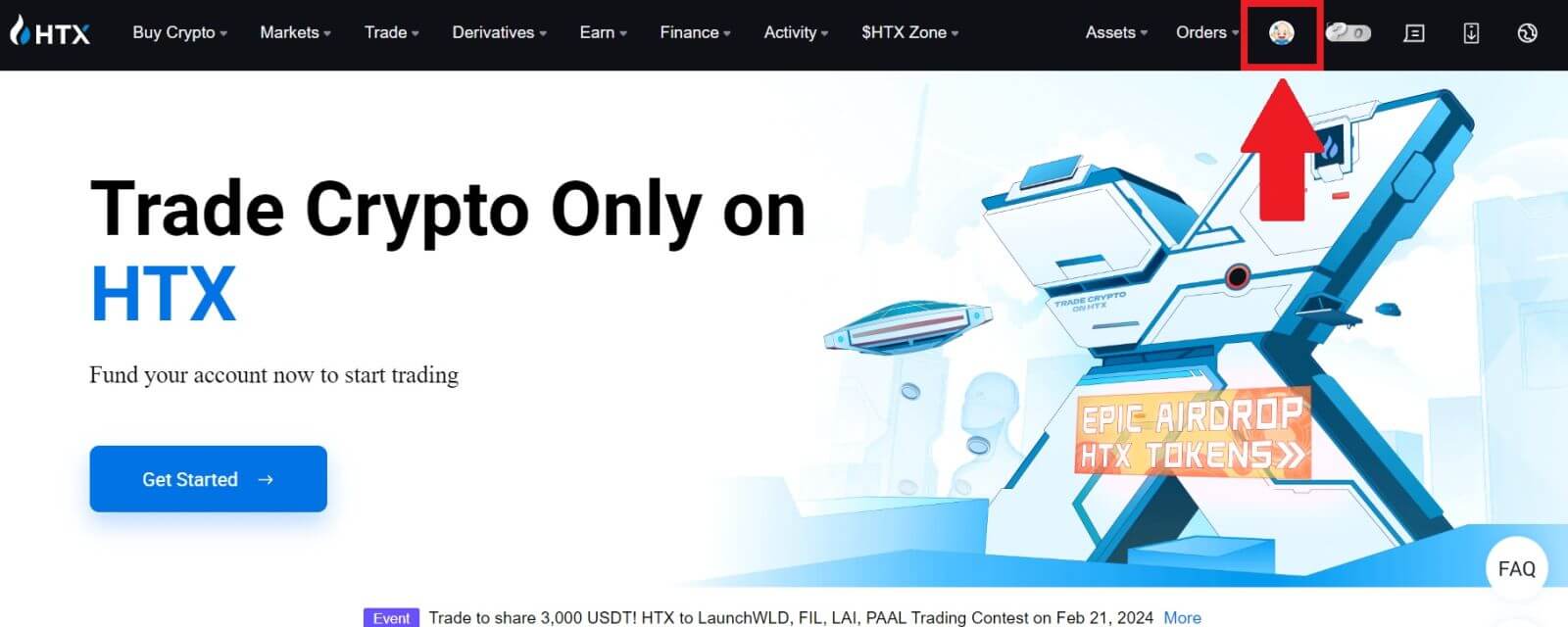
2. Klik pada [Pengesahan asas] untuk meneruskan. 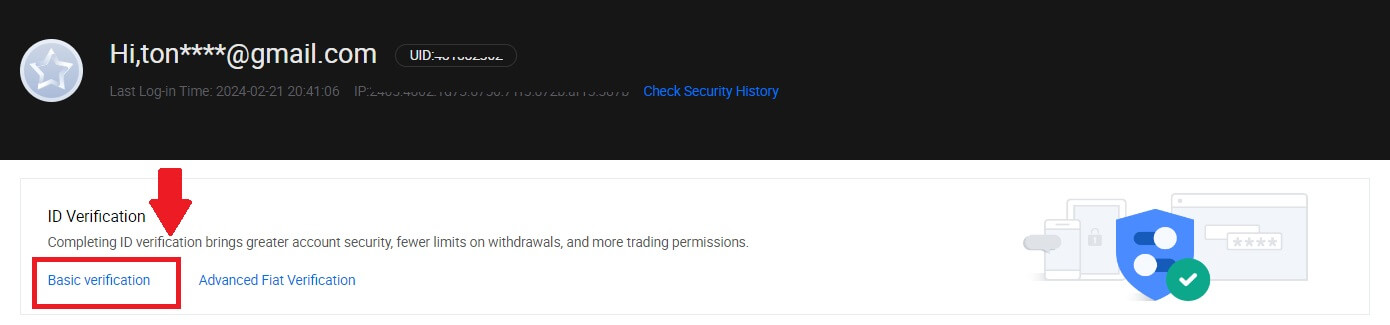
3. Pada bahagian Pengesahan Peribadi, klik pada [Sahkan Sekarang].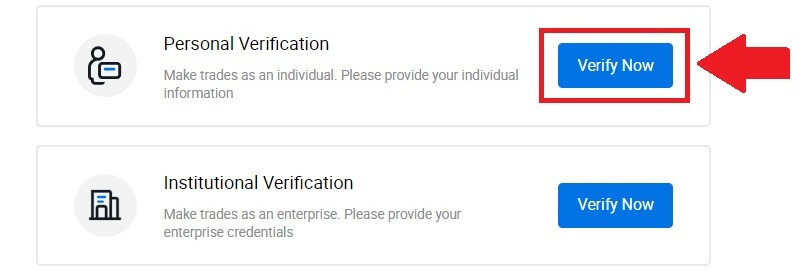
4. Pada bahagian Kebenaran Asas L1, klik pada [Sahkan Sekarang] untuk meneruskan .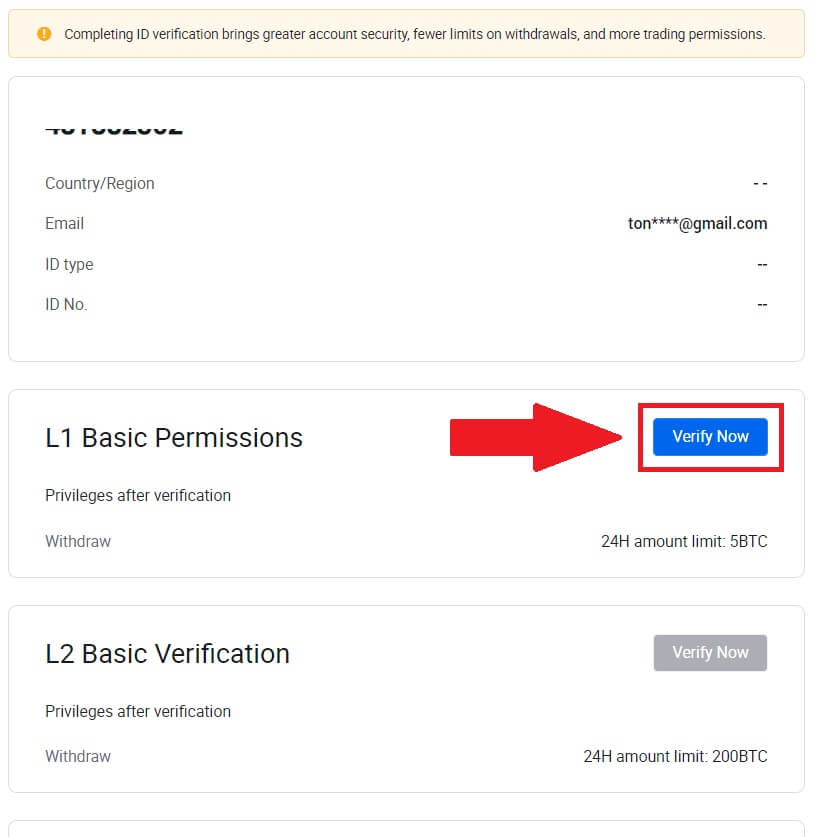
5. Isikan semua maklumat di bawah dan klik [Submit].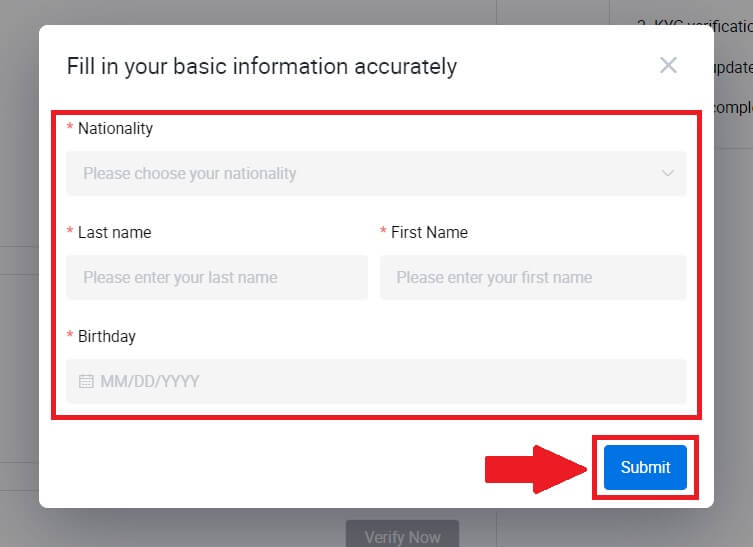
6. Selepas menyerahkan maklumat yang telah anda isi, anda telah melengkapkan pengesahan kebenaran L1 anda. 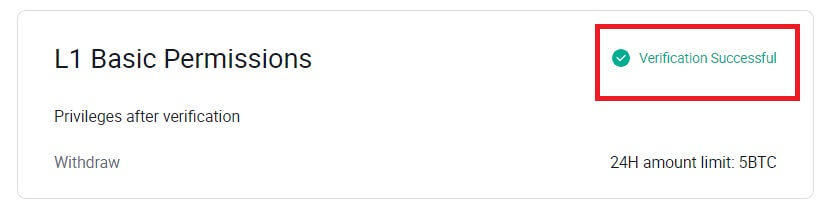
L2 Pengesahan Kebenaran Asas pada HTX
1. Pergi ke laman web HTX dan klik pada ikon profil. 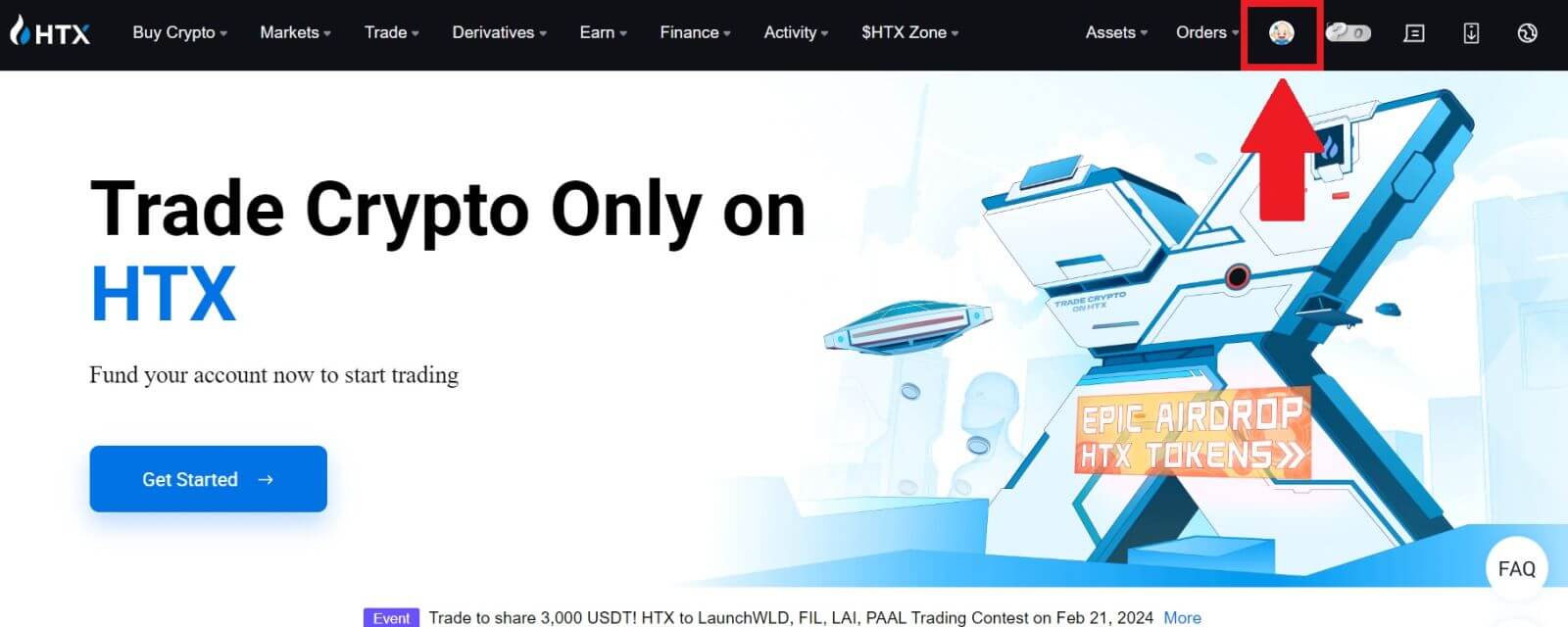
2. Klik pada [Pengesahan asas] untuk meneruskan. 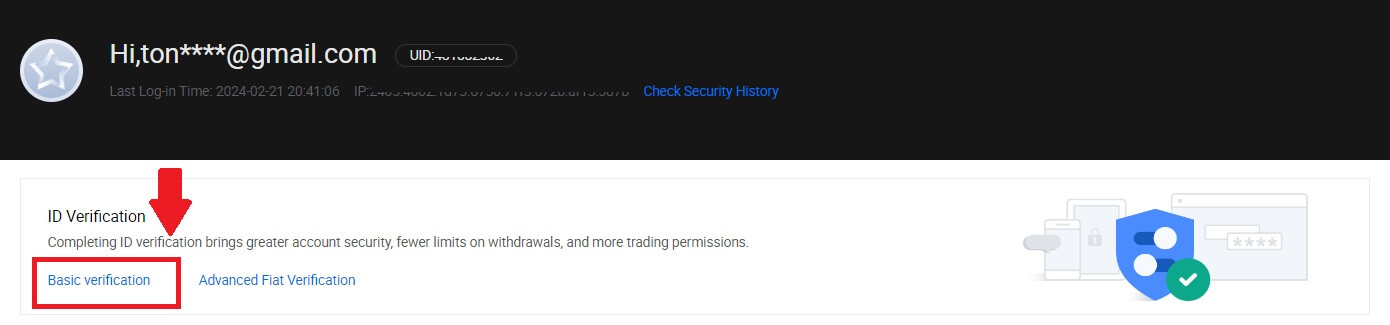
3. Pada bahagian Pengesahan Peribadi, klik pada [Sahkan Sekarang].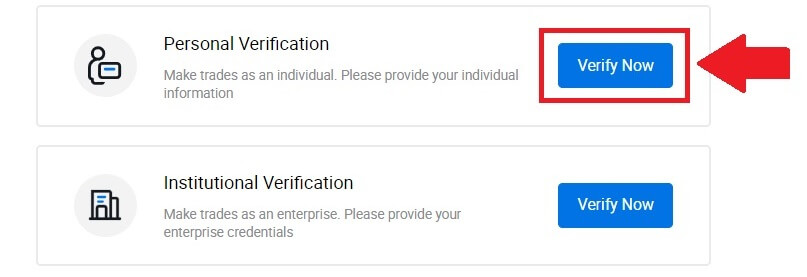
4. Pada bahagian Kebenaran Asas L2, klik pada [Sahkan Sekarang] untuk meneruskan .
Nota: Anda perlu melengkapkan Pengesahan L1 untuk meneruskan pengesahan L2.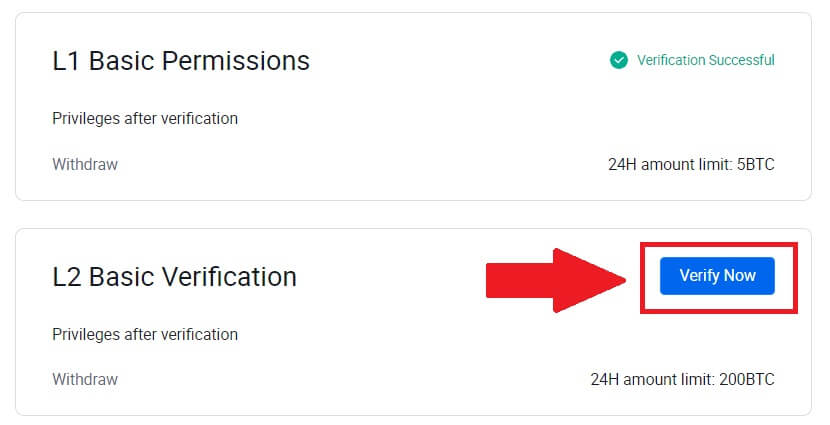
5. Pilih jenis dokumen anda dan negara pengeluar dokumen anda.
Mulakan dengan mengambil foto dokumen anda. Selepas itu, muat naik imej yang jelas bagi kedua-dua bahagian hadapan dan belakang ID anda ke dalam kotak yang ditetapkan. Setelah kedua-dua gambar kelihatan jelas dalam kotak yang ditetapkan, klik [Serah] untuk meneruskan.
6. Selepas itu, tunggu pasukan HTX menyemak dan anda telah melengkapkan pengesahan kebenaran L2 anda.
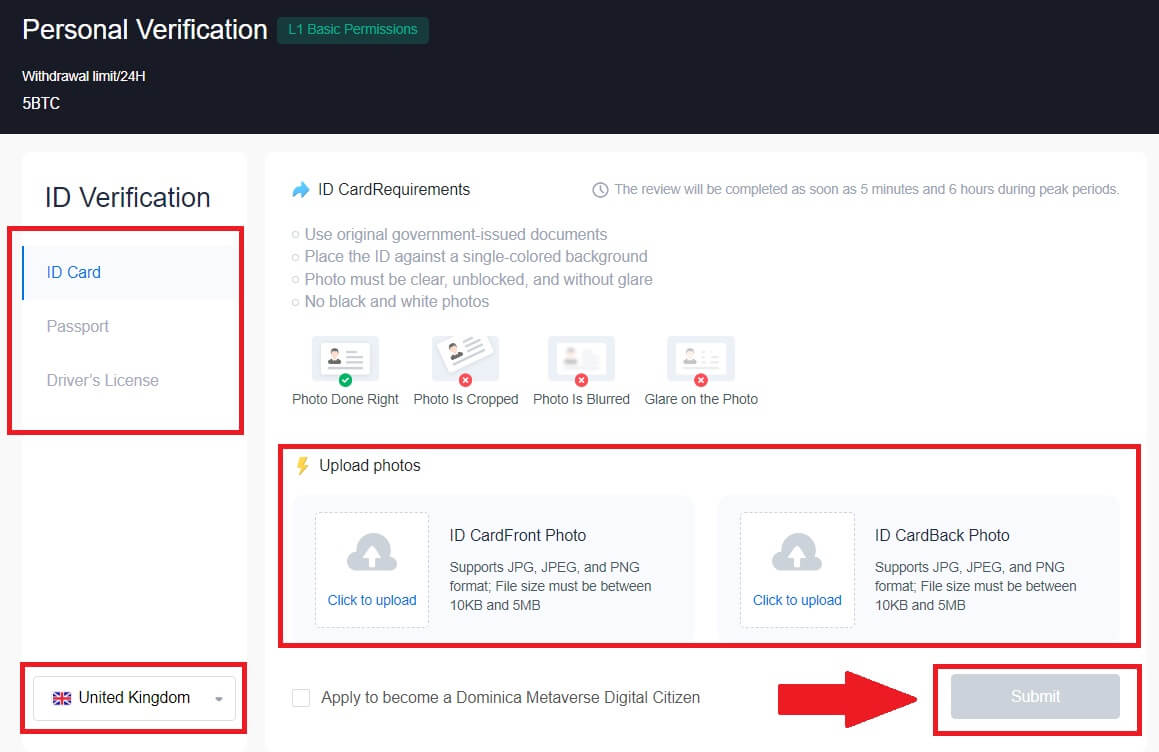
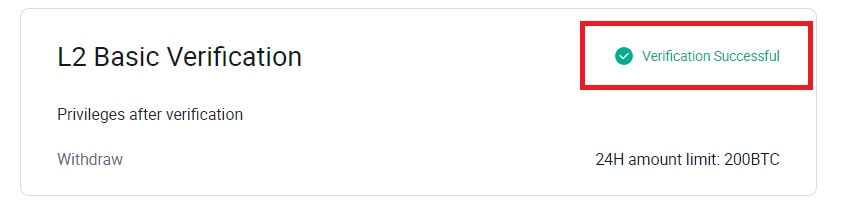
L3 Pengesahan Kebenaran Lanjutan pada HTX
1. Pergi ke laman web HTX dan klik pada ikon profil.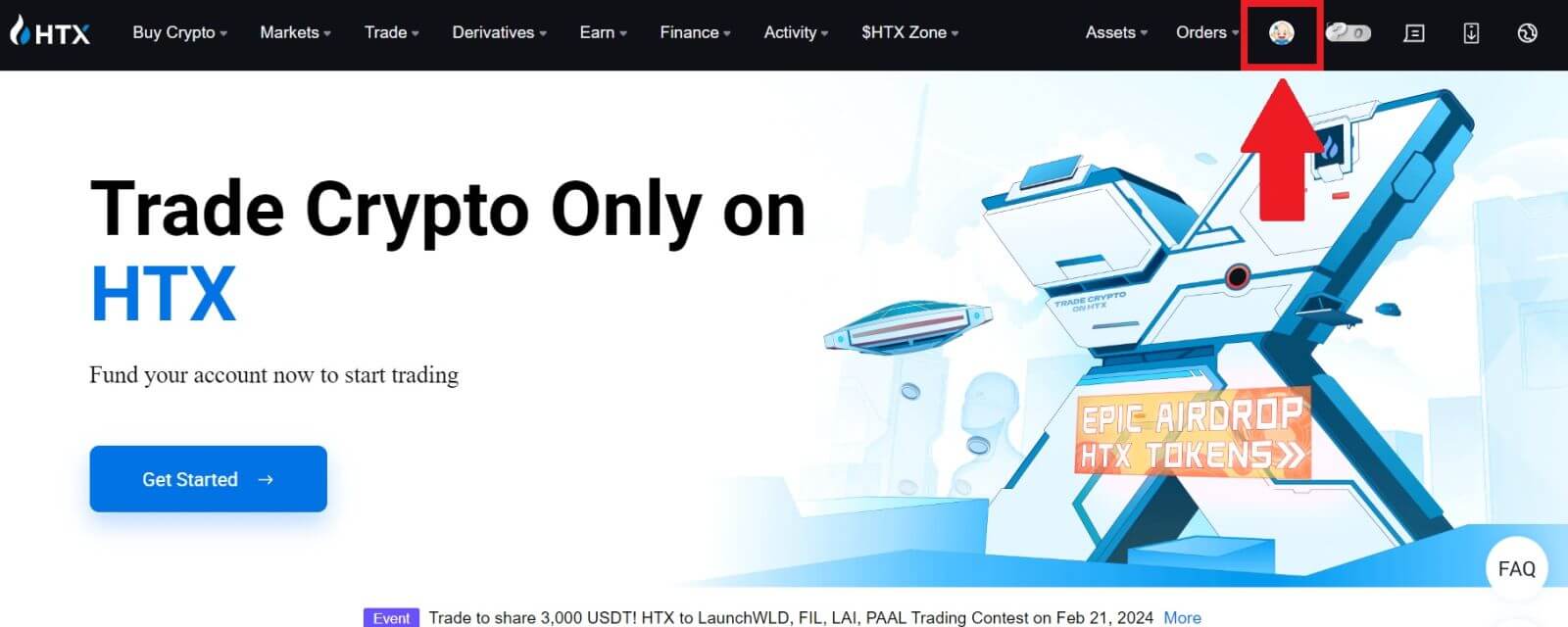
2. Klik pada [Pengesahan asas] untuk meneruskan.
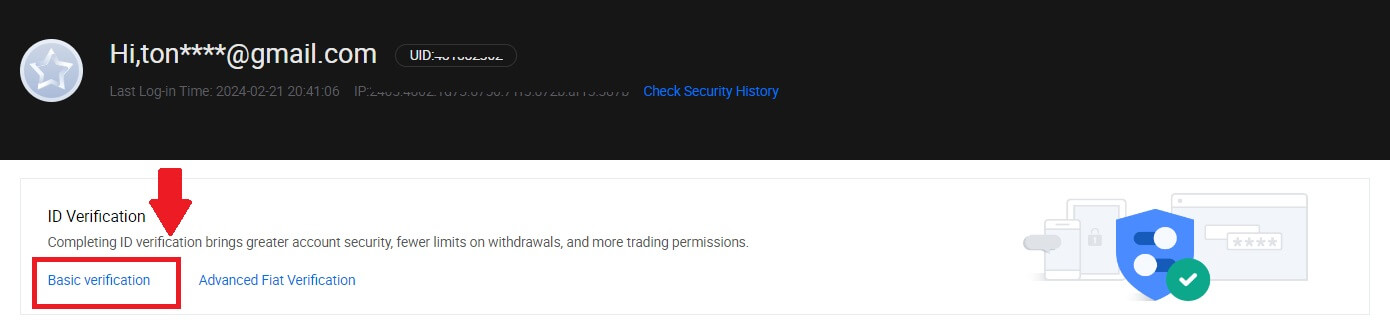
3. Pada bahagian Pengesahan Peribadi, klik pada [Sahkan Sekarang].

4. Pada bahagian Kebenaran Lanjutan L3, klik pada [Sahkan Sekarang] untuk meneruskan .
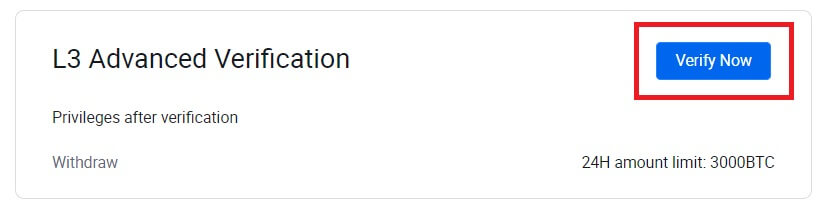 5. Untuk pengesahan L3 ini, anda perlu memuat turun dan membuka aplikasi HTX pada telefon anda untuk meneruskan.
5. Untuk pengesahan L3 ini, anda perlu memuat turun dan membuka aplikasi HTX pada telefon anda untuk meneruskan. 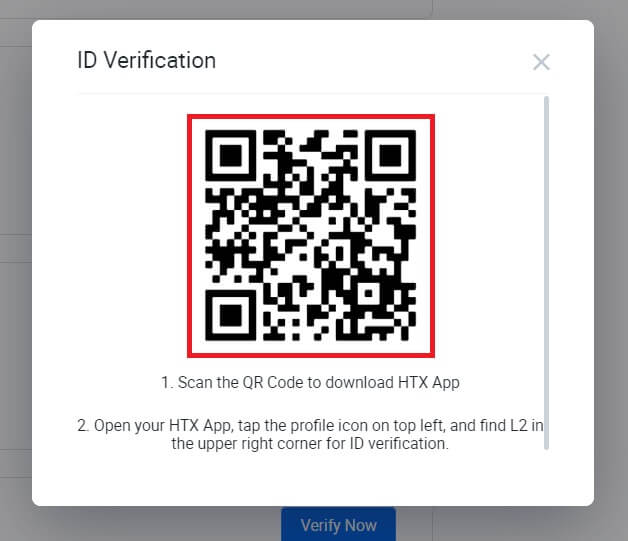
6. Log masuk ke Apl HTX anda, ketik pada ikon profil di bahagian atas sebelah kiri, dan ketik pada [L2] untuk Pengesahan ID.
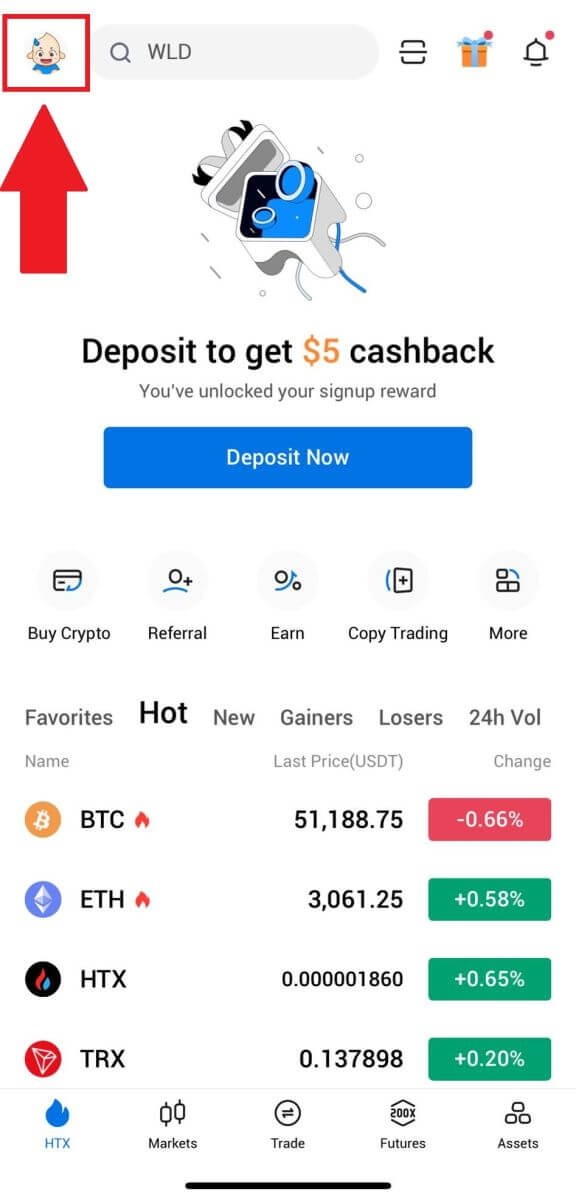
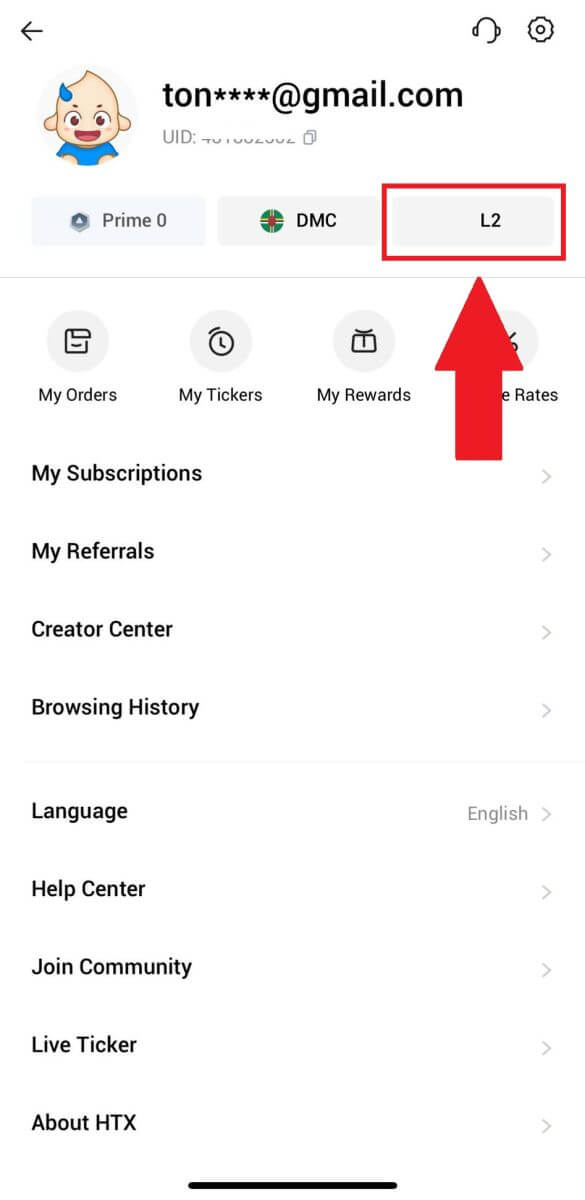
7. Pada bahagian Pengesahan L3, ketik [Sahkan].
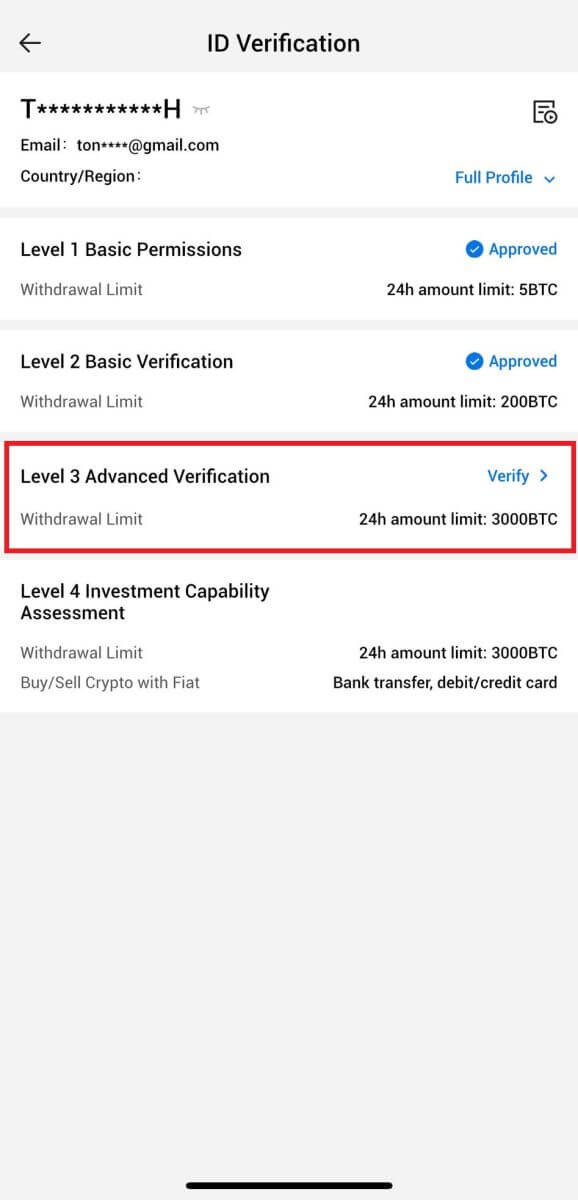
8. Lengkapkan pengecaman muka untuk meneruskan proses.
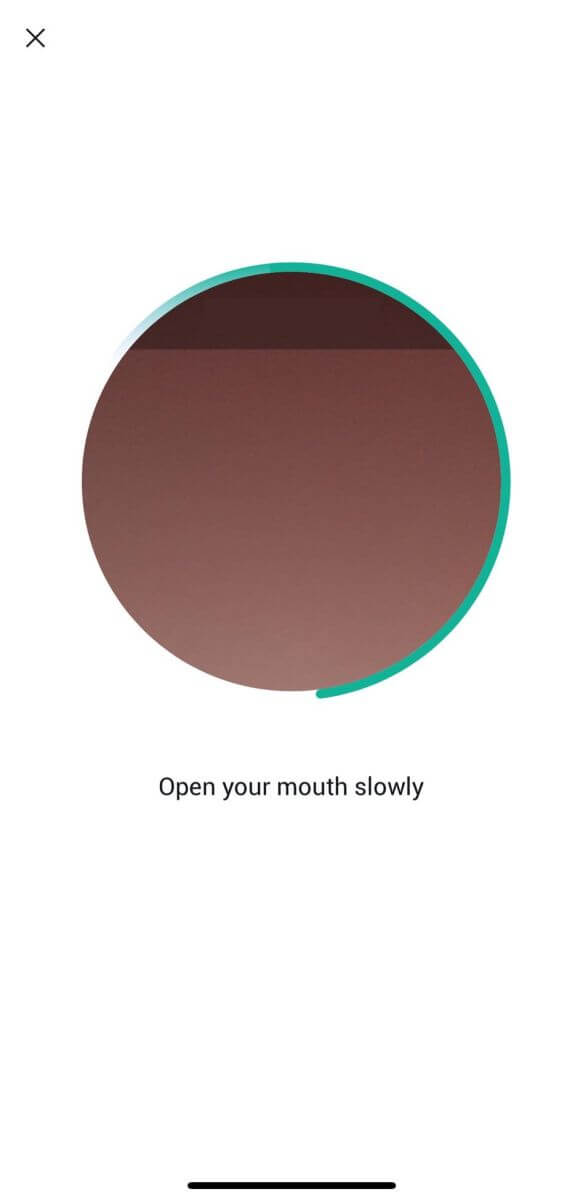
9. Pengesahan tahap 3 akan berjaya selepas permohonan anda diluluskan.
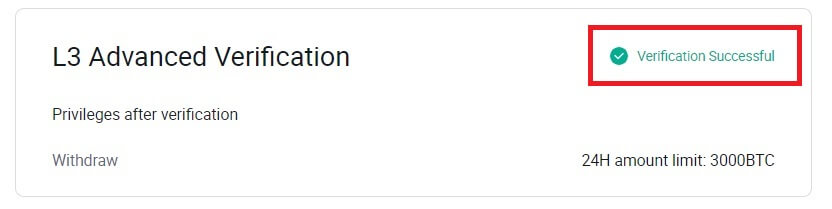
L4 Pengesahan Penilaian Keupayaan Pelaburan pada HTX
1. Pergi ke laman web HTX dan klik pada ikon profil.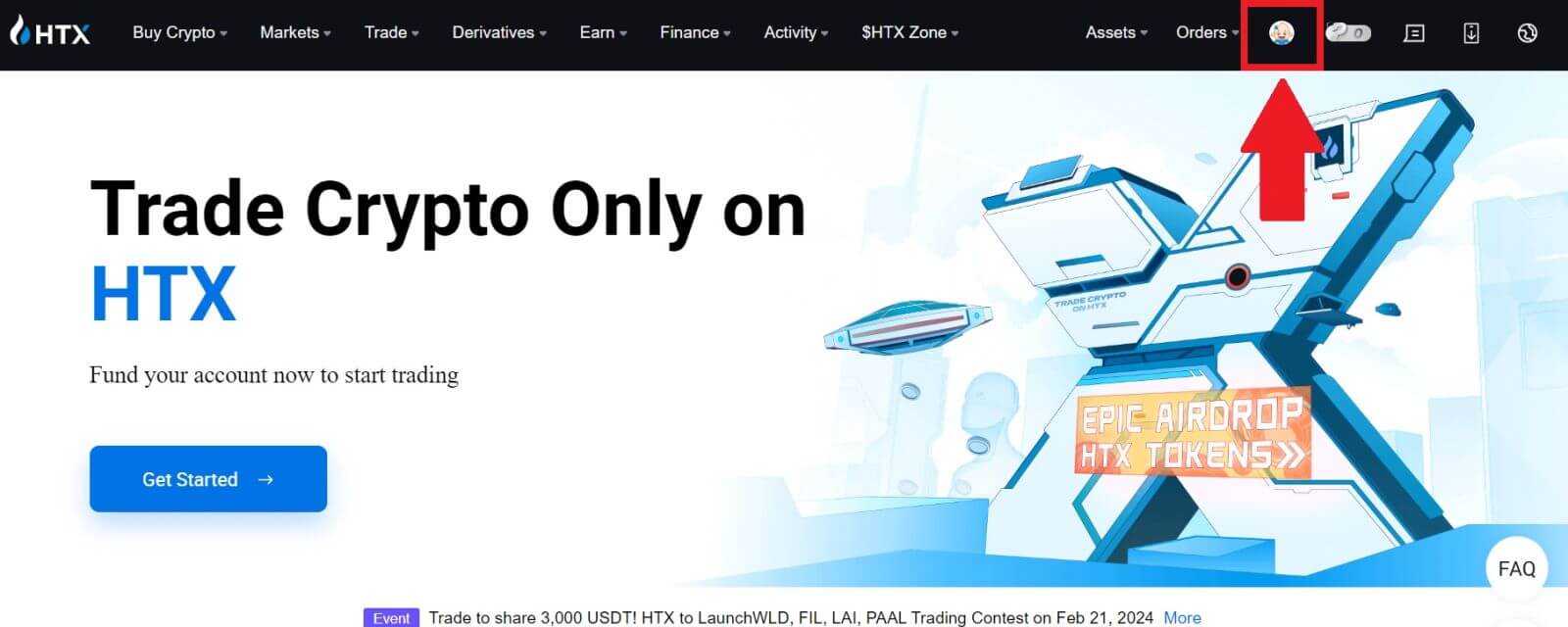
2. Klik pada [Pengesahan asas] untuk meneruskan.
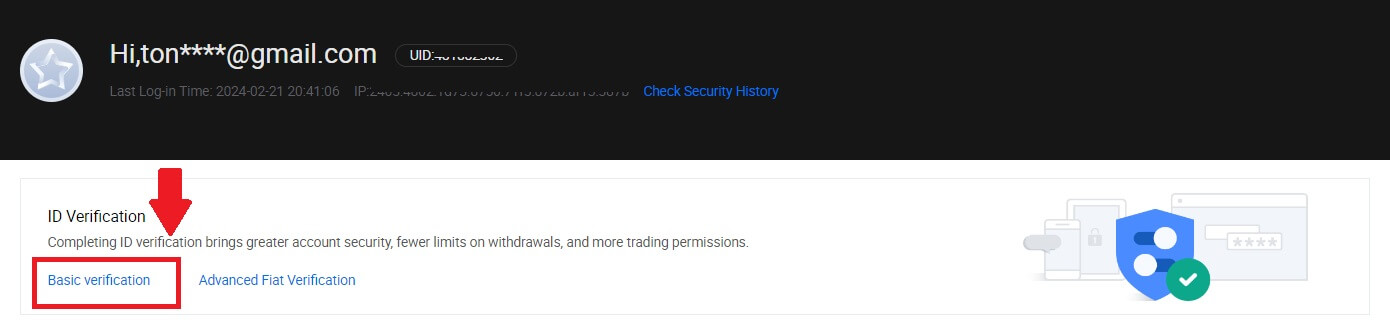
3. Pada bahagian Pengesahan Peribadi, klik pada [Sahkan Sekarang].
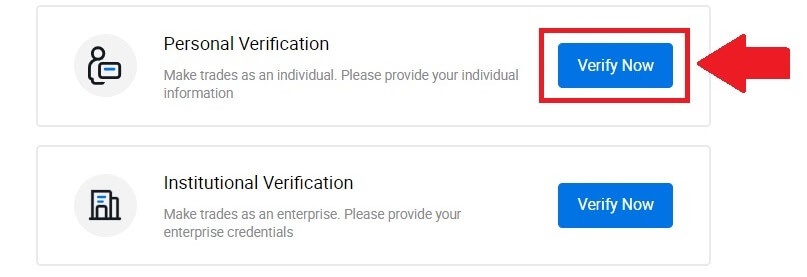
4. Pada bahagian L4, klik pada [Sahkan Sekarang] untuk meneruskan .
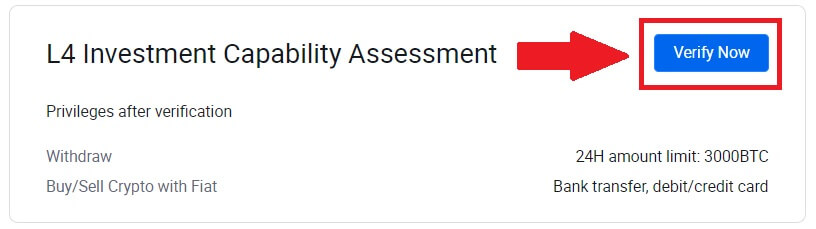
5. Rujuk kepada keperluan berikut dan semua dokumen yang disokong, isi maklumat di bawah dan klik [Serah].
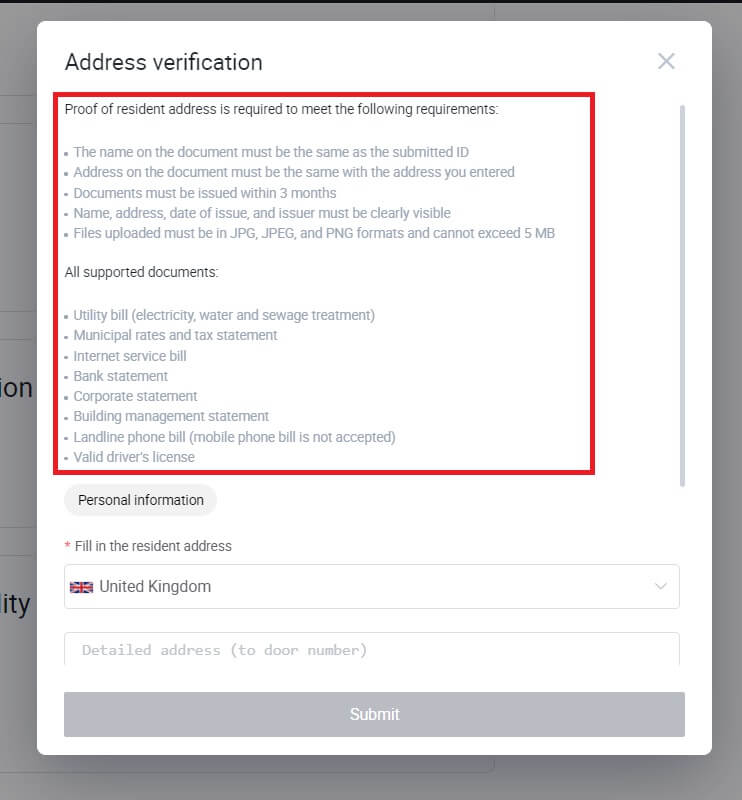
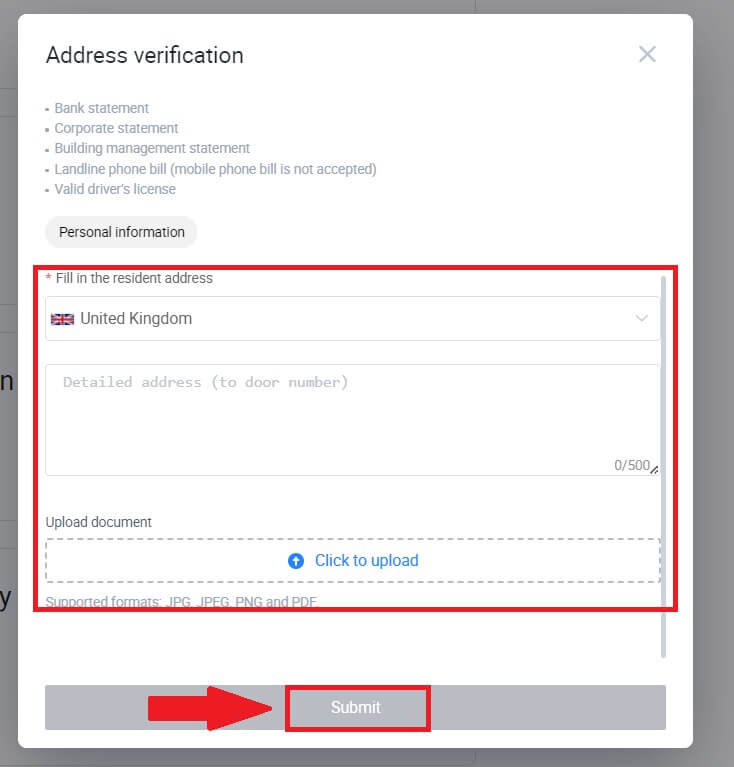
6. Selepas itu, anda telah berjaya menyelesaikan L4 Investment Capability Assessment.
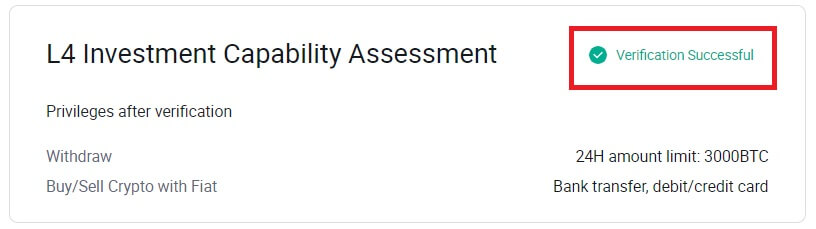
Bagaimana untuk melengkapkan Pengesahan Identiti pada HTX? Panduan langkah demi langkah (Apl)
L1 Pengesahan Kebenaran Asas pada HTX
1. Log masuk ke Apl HTX anda, ketik pada ikon profil di bahagian atas sebelah kiri.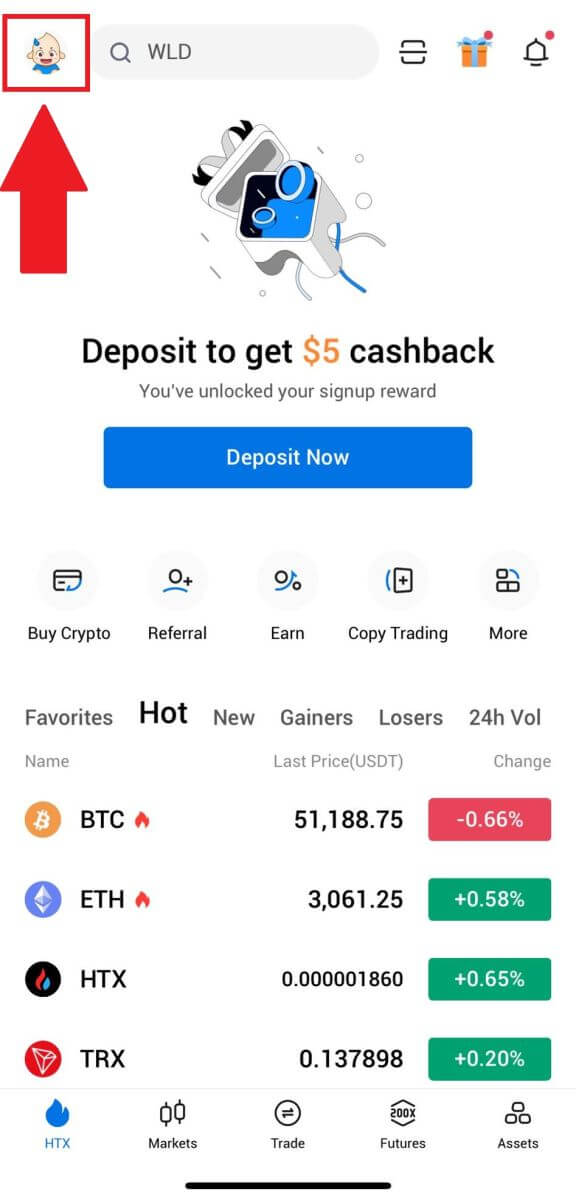
2. Ketik pada [Tidak disahkan] untuk meneruskan.
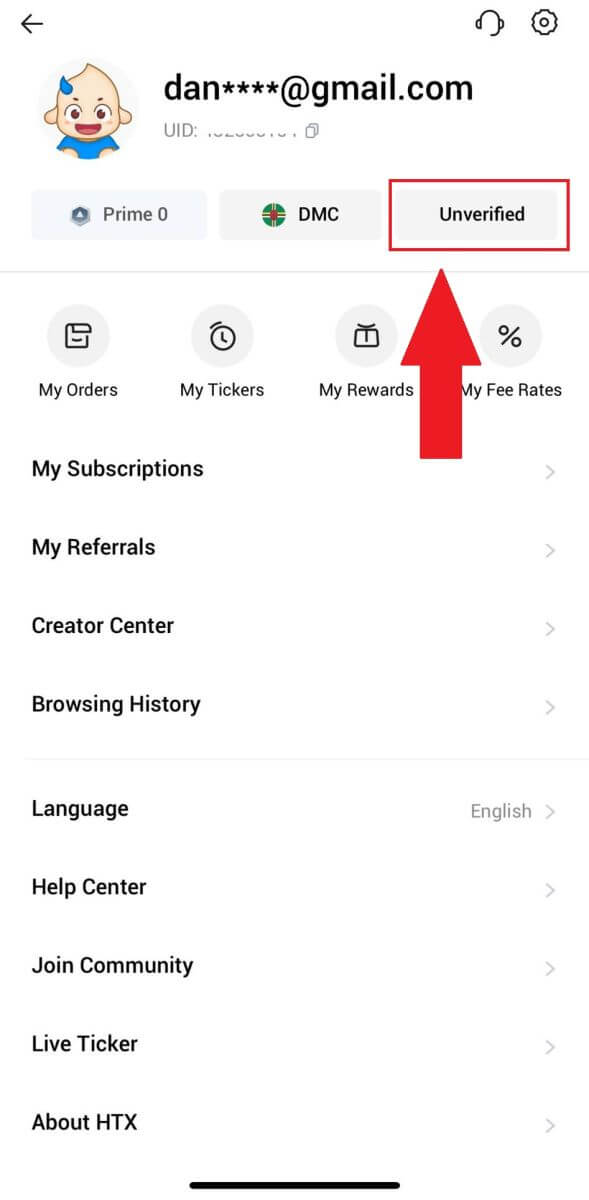
3. Pada bahagian Kebenaran Asas Tahap 1, ketik [Sahkan].
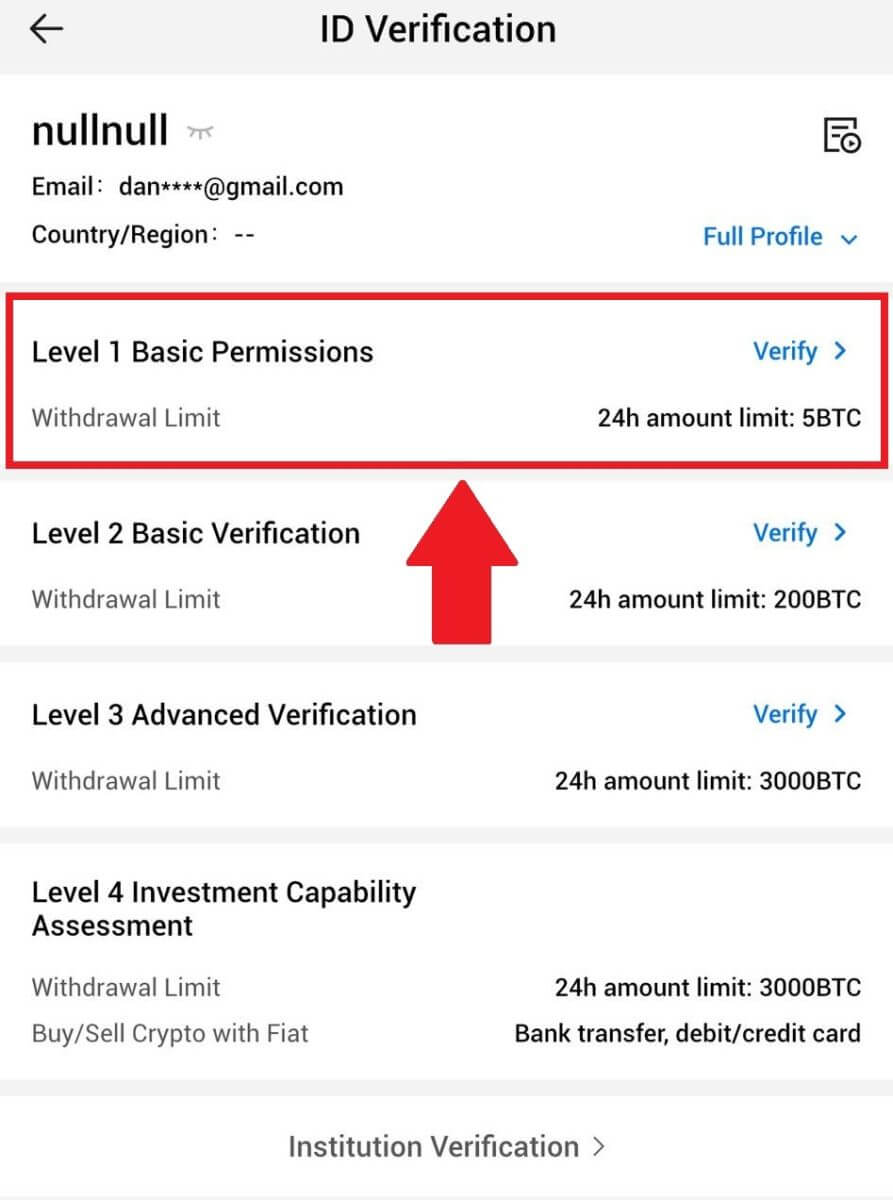
4. Isikan semua maklumat di bawah dan ketik [Serah].
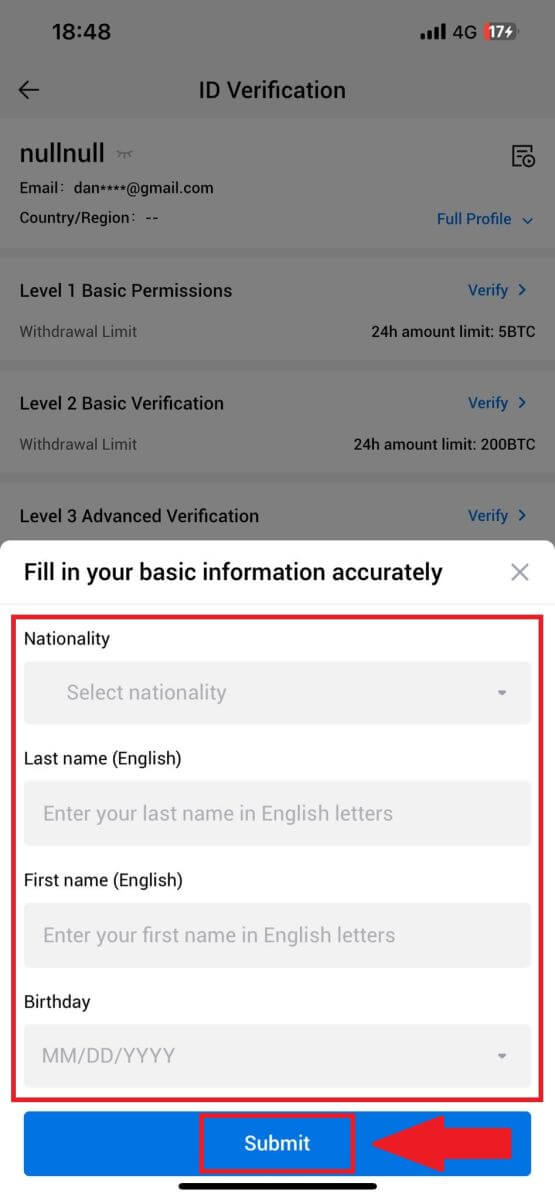
5. Selepas menyerahkan maklumat yang telah anda isi, anda telah melengkapkan pengesahan kebenaran L1 anda.

L2 Pengesahan Kebenaran Asas pada HTX
1. Log masuk ke Apl HTX anda, ketik pada ikon profil di bahagian atas sebelah kiri. 
2. Ketik pada [Tidak disahkan] untuk meneruskan. 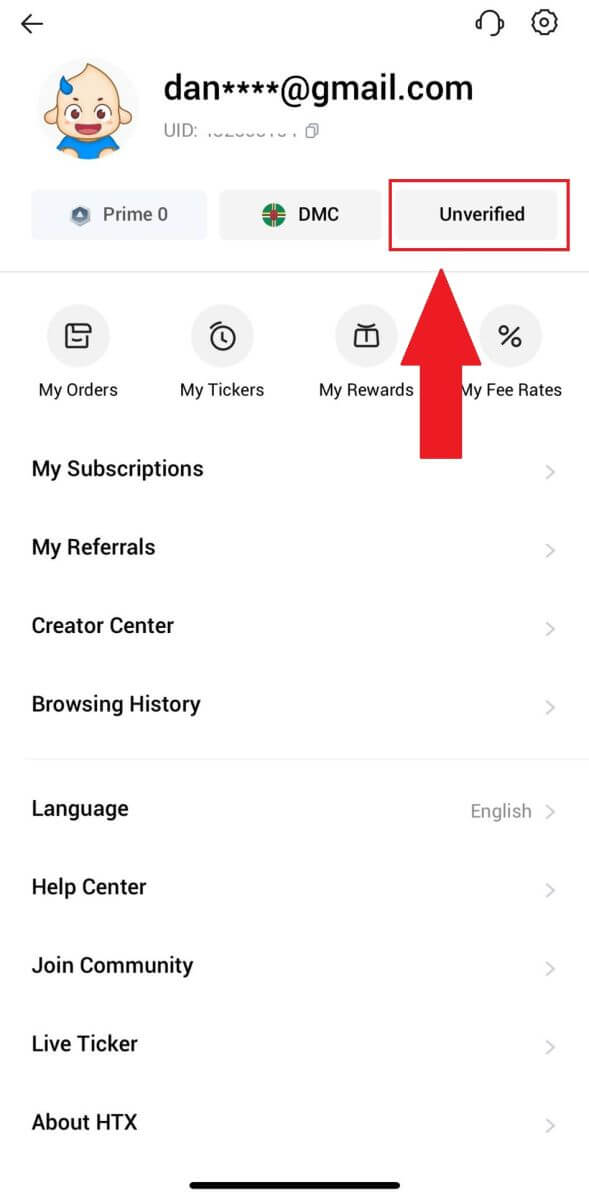
3. Pada bahagian Kebenaran Asas Tahap 2, ketik [Sahkan].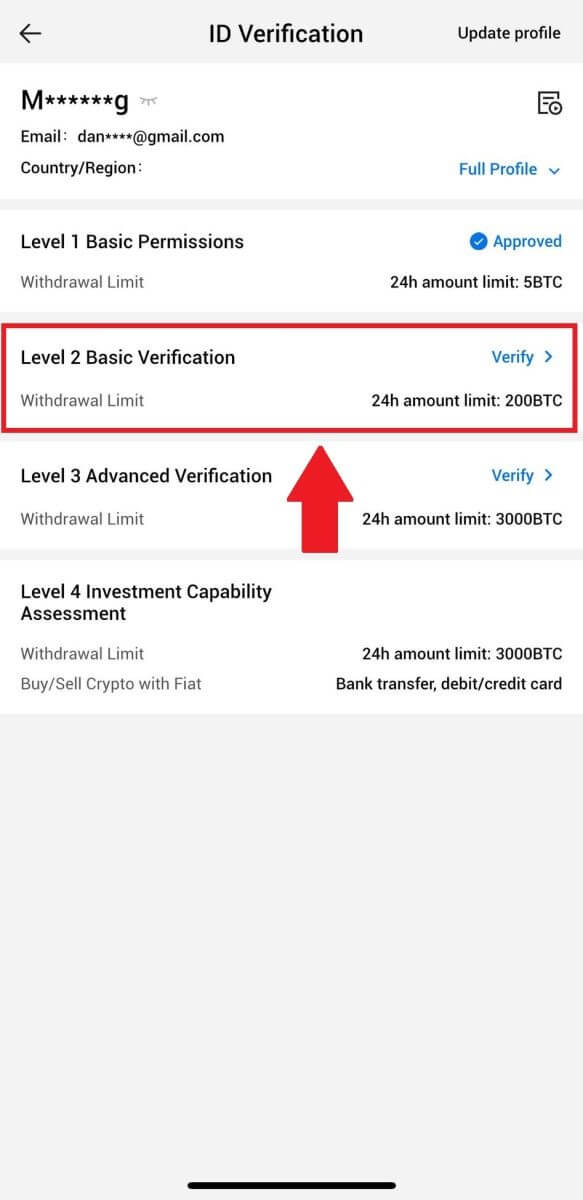
4. Pilih jenis dokumen anda dan negara pengeluar dokumen anda. Kemudian ketik [Seterusnya].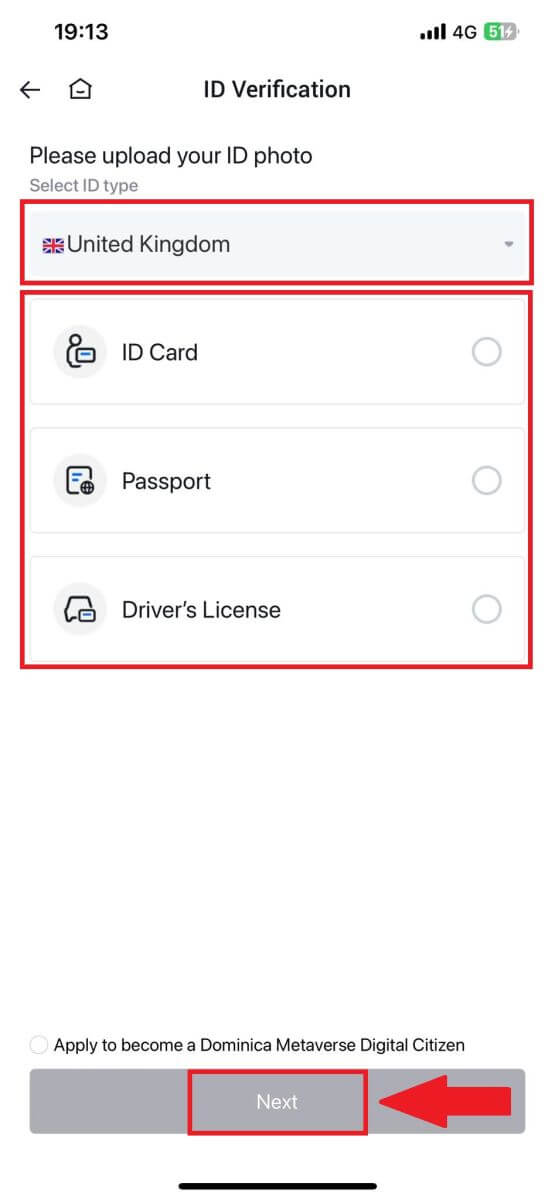
5. Mulakan dengan mengambil gambar dokumen anda. Selepas itu, muat naik imej yang jelas bagi kedua-dua bahagian hadapan dan belakang ID anda ke dalam kotak yang ditetapkan. Setelah kedua-dua gambar kelihatan jelas dalam kotak yang ditetapkan, ketik [Serah] untuk meneruskan. 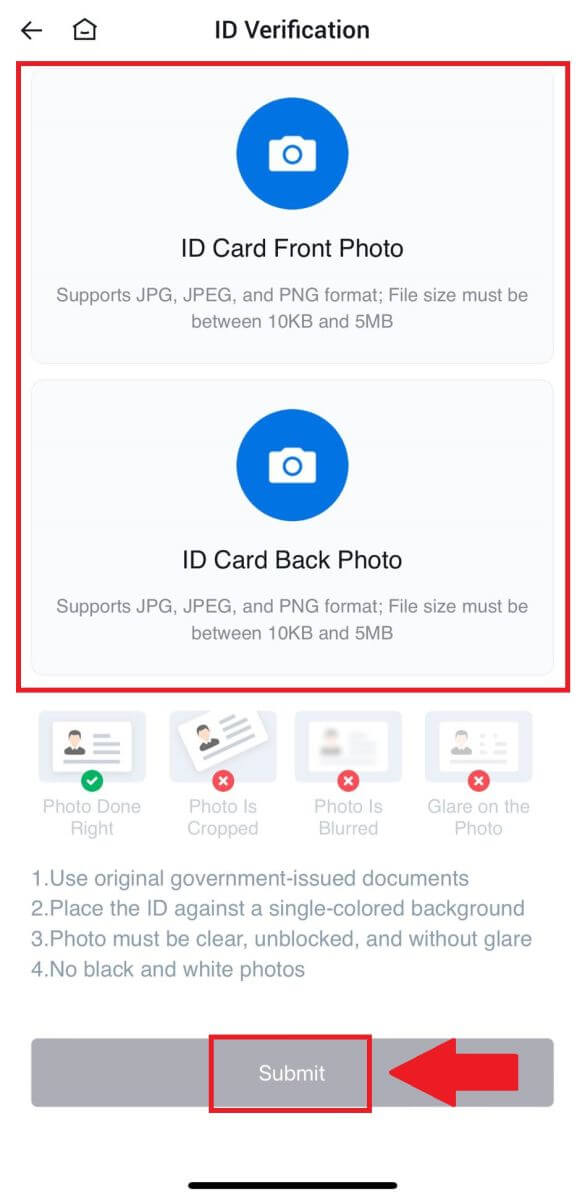
6. Selepas itu, tunggu pasukan HTX menyemak dan anda telah melengkapkan pengesahan kebenaran L2 anda.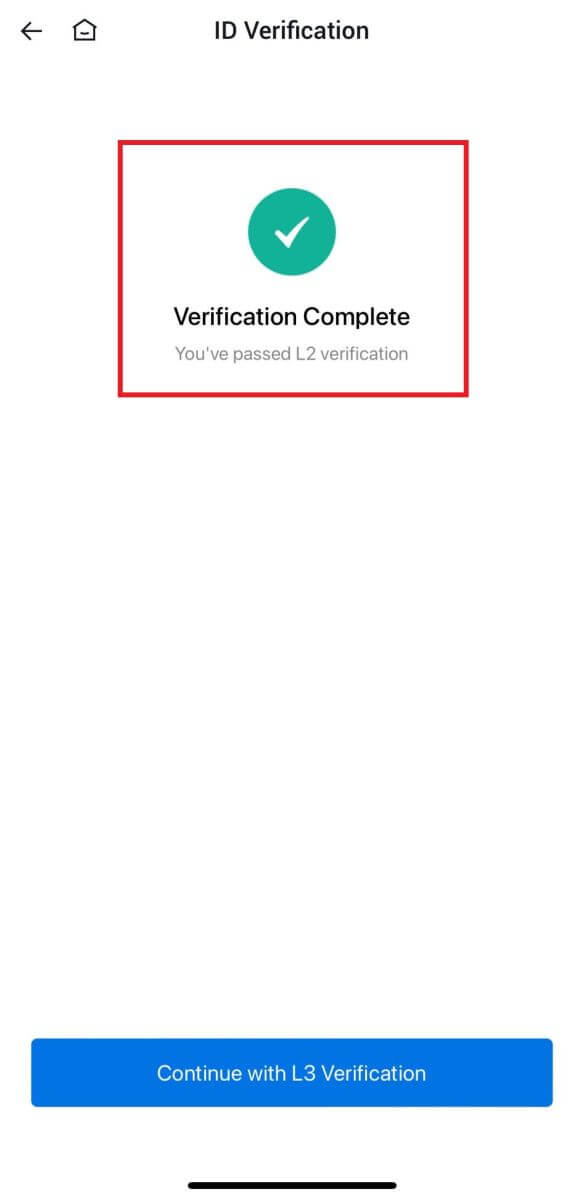
L3 Pengesahan Kebenaran Lanjutan pada HTX
1. Log masuk ke Apl HTX anda, ketik pada ikon profil di bahagian atas sebelah kiri. 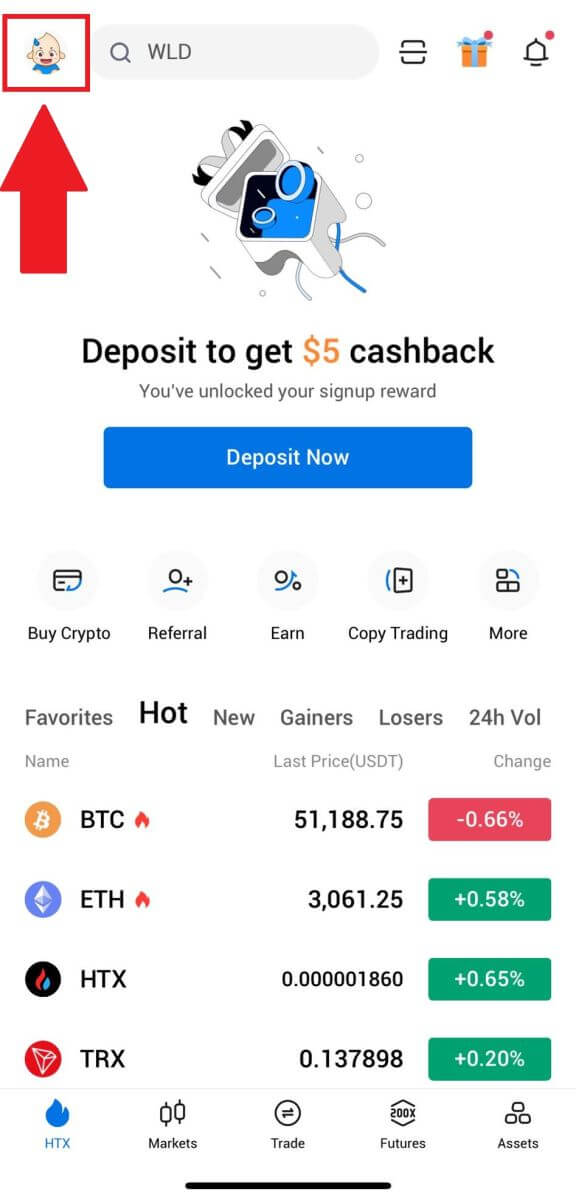
2. Ketik pada [L2] untuk meneruskan.
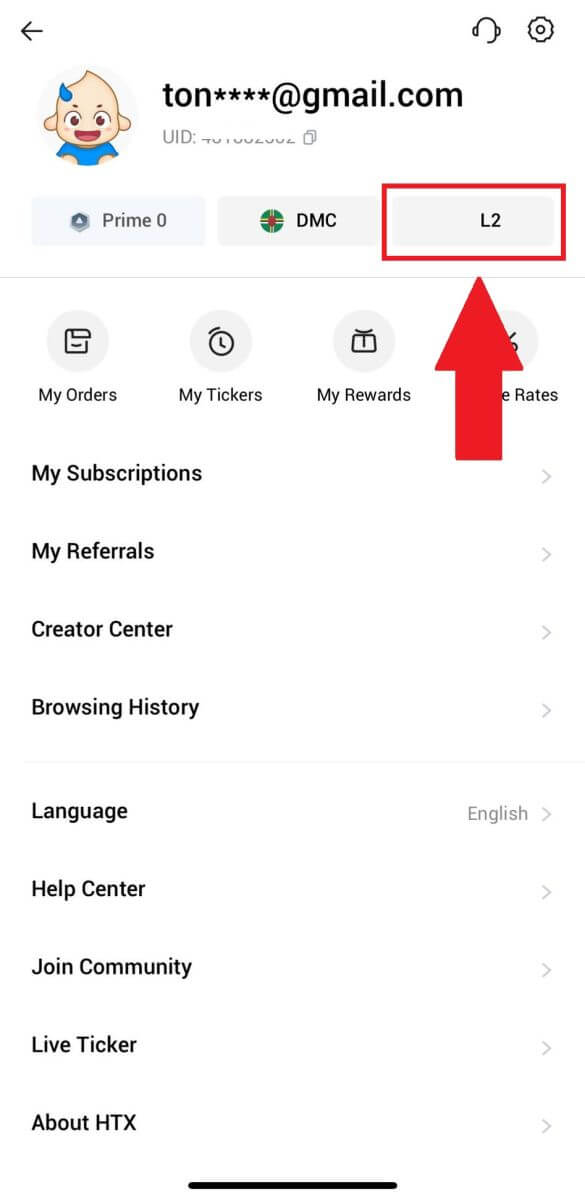
3. Pada bahagian Pengesahan L3, ketik [Sahkan].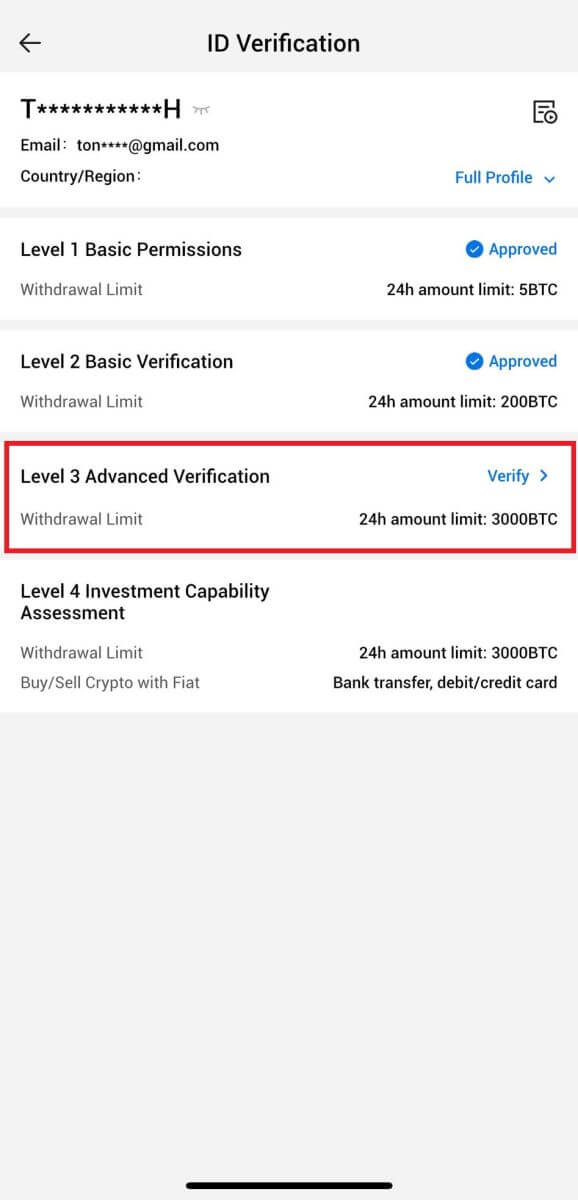
4. Lengkapkan pengecaman muka untuk meneruskan proses. 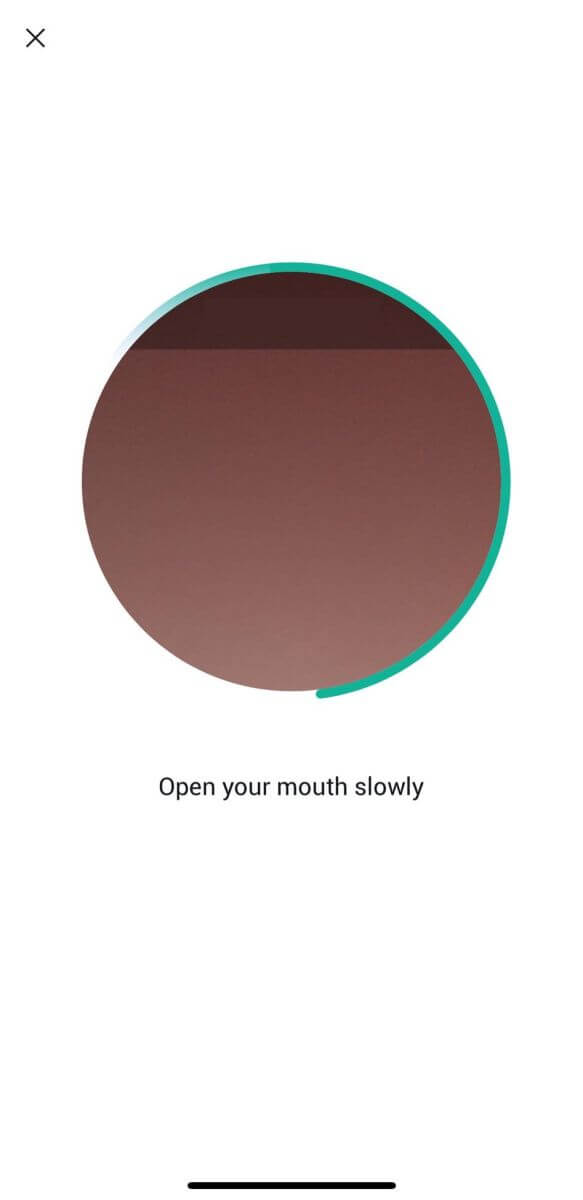
5. Pengesahan tahap 3 akan berjaya selepas permohonan anda diluluskan. 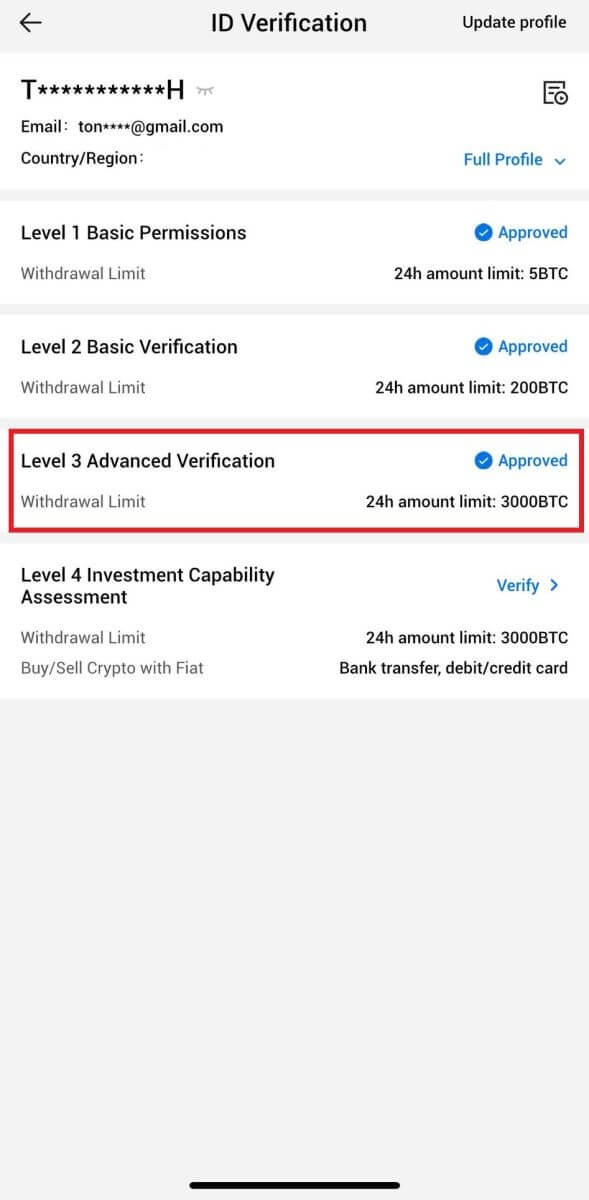
L4 Pengesahan Penilaian Keupayaan Pelaburan pada HTX
1. Log masuk ke Apl HTX anda, ketik pada ikon profil di bahagian atas sebelah kiri. 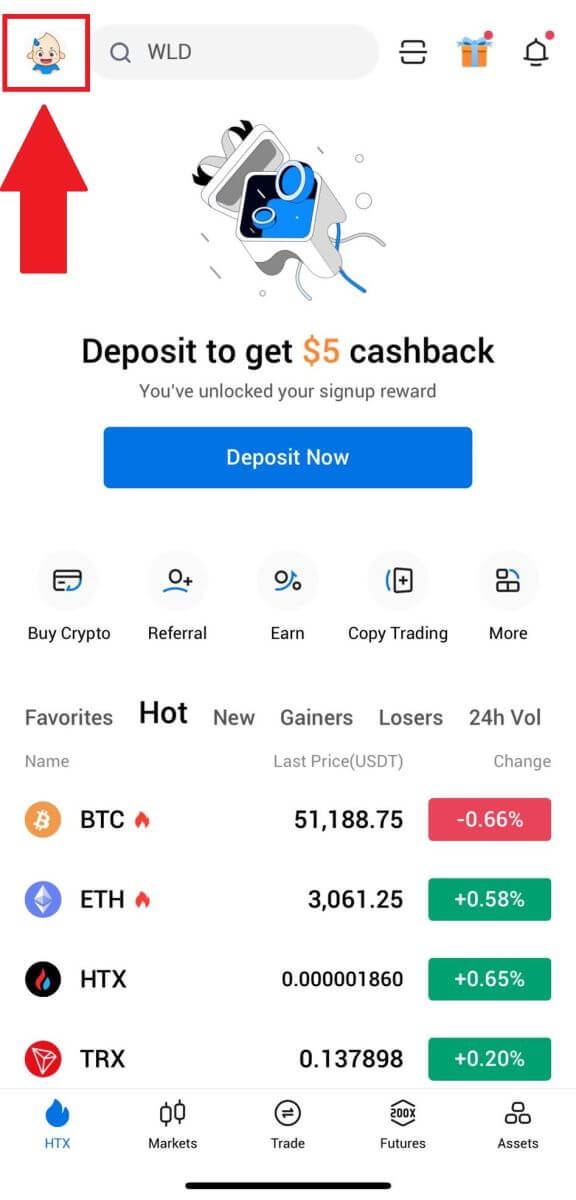
2. Ketik pada [L3] untuk meneruskan.
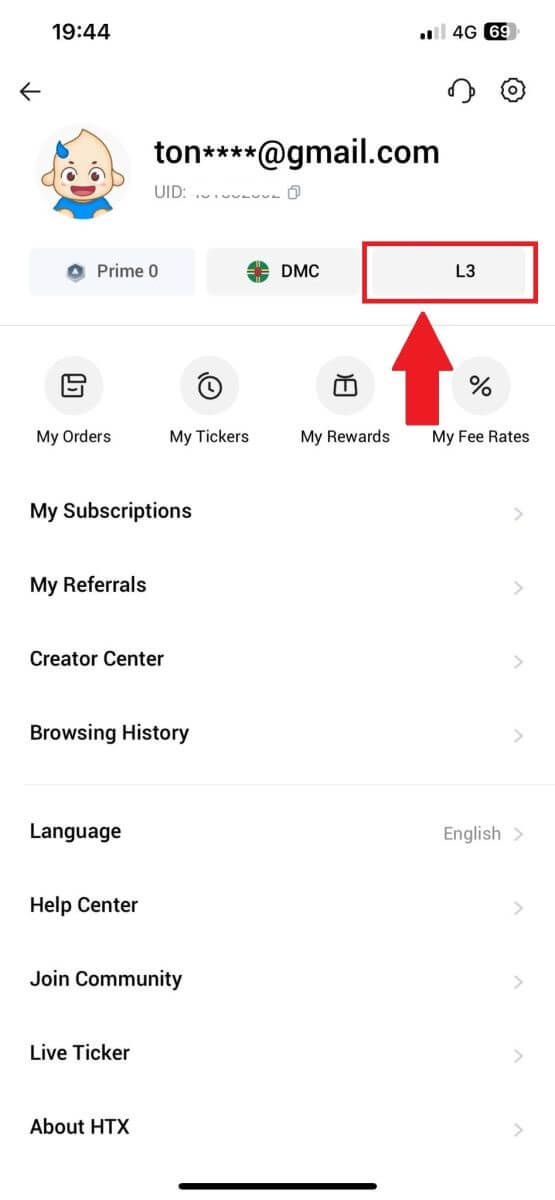
3. Pada bahagian Penilaian Keupayaan Pelaburan L4, ketik [Sahkan].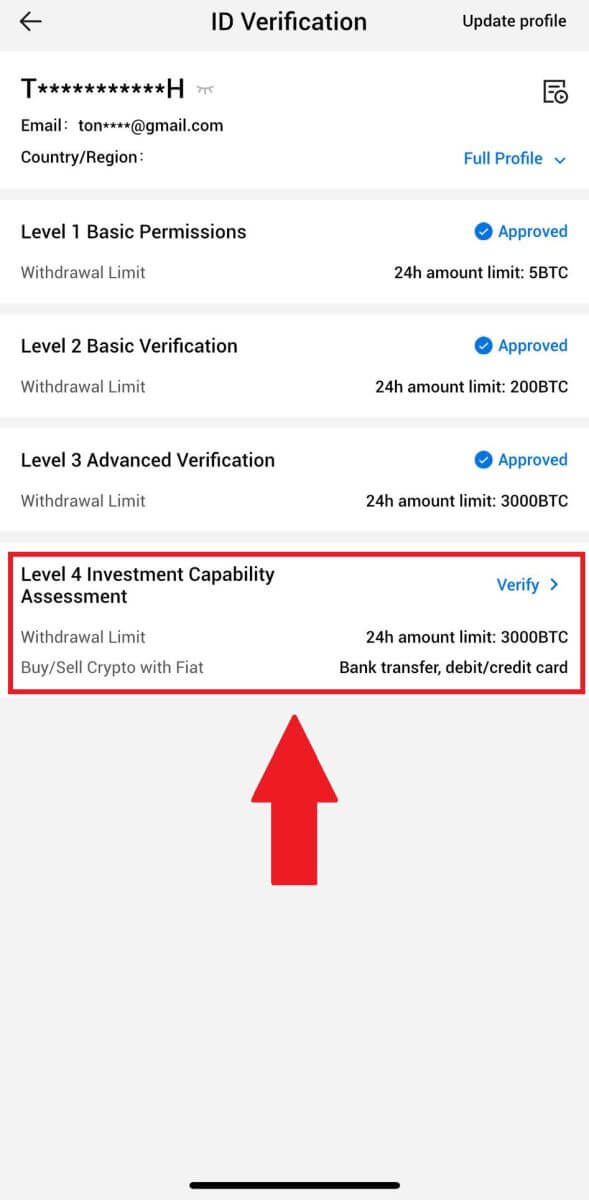
4. Rujuk kepada keperluan berikut dan semua dokumen yang disokong, isikan maklumat di bawah dan ketik [Serah].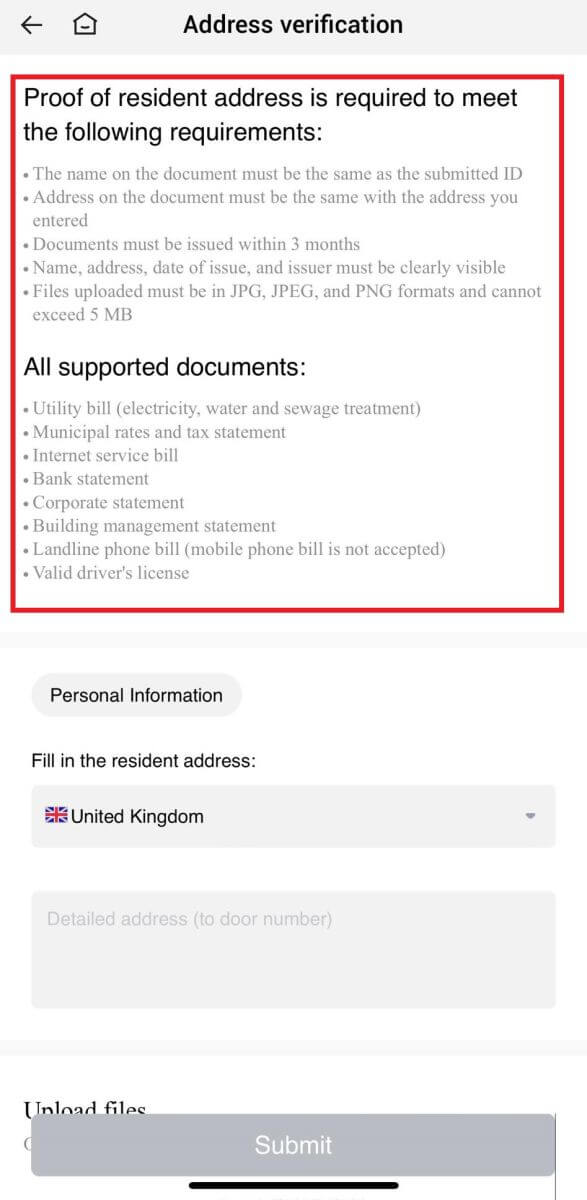
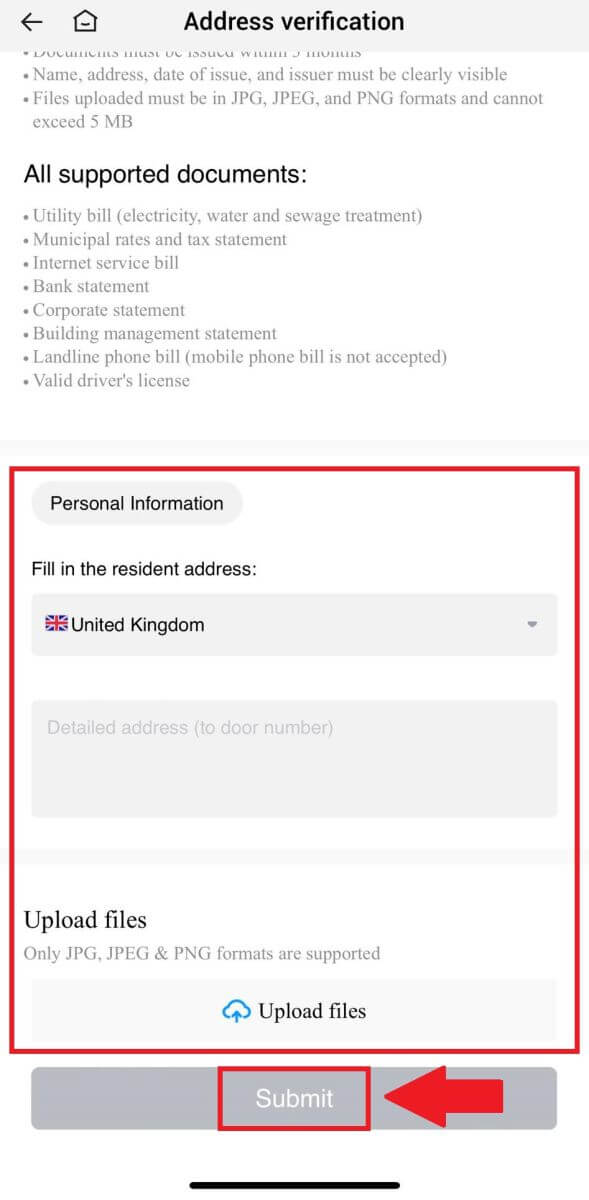 5. Selepas itu, anda telah berjaya menyelesaikan L4 Investment Capability Assessment.
5. Selepas itu, anda telah berjaya menyelesaikan L4 Investment Capability Assessment. 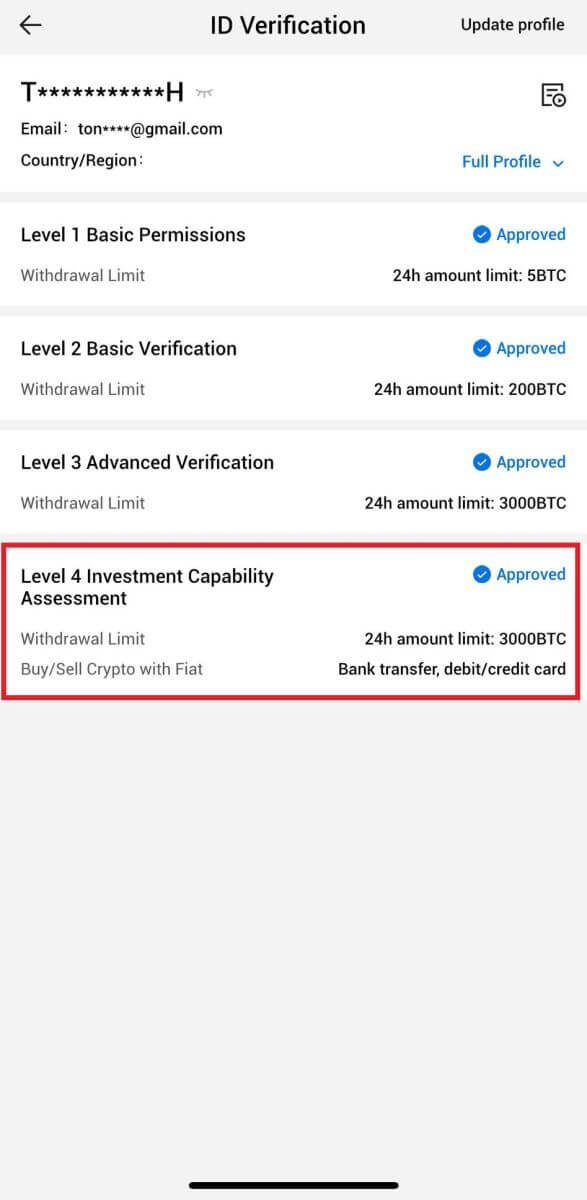
Soalan Lazim (FAQ)
Tidak dapat memuat naik foto semasa Pengesahan KYC
Jika anda menghadapi kesukaran memuat naik foto atau menerima mesej ralat semasa proses KYC anda, sila pertimbangkan perkara pengesahan berikut:- Pastikan format imej sama ada JPG, JPEG atau PNG.
- Sahkan bahawa saiz imej adalah di bawah 5 MB.
- Gunakan ID yang sah dan asli, seperti ID peribadi, lesen memandu atau pasport.
- ID sah anda mestilah milik warganegara negara yang membenarkan perdagangan tanpa had, seperti yang digariskan dalam "II. Polisi Kenali Pelanggan Anda dan Pencegahan Pengubahan Wang Haram" - "Pengawasan Perdagangan" dalam Perjanjian Pengguna HTX.
- Jika penyerahan anda memenuhi semua kriteria di atas tetapi pengesahan KYC masih tidak lengkap, ia mungkin disebabkan oleh isu rangkaian sementara. Sila ikuti langkah-langkah ini untuk penyelesaian:
- Tunggu beberapa ketika sebelum menyerahkan semula permohonan.
- Kosongkan cache dalam penyemak imbas dan terminal anda.
- Hantar permohonan melalui laman web atau aplikasi.
- Cuba gunakan penyemak imbas yang berbeza untuk penyerahan.
- Pastikan apl anda dikemas kini kepada versi terkini.
Mengapa saya tidak boleh menerima kod pengesahan e-mel?
Sila semak dan cuba lagi seperti berikut:
- Semak spam dan sampah mel yang disekat;
- Tambahkan alamat e-mel pemberitahuan HTX ([email protected]) pada senarai putih e-mel supaya anda boleh menerima kod pengesahan e-mel;
- Tunggu selama 15 minit dan cuba.
Kesilapan Biasa Semasa Proses KYC
- Mengambil foto yang tidak jelas, kabur atau tidak lengkap boleh mengakibatkan pengesahan KYC tidak berjaya. Semasa melakukan pengecaman muka, sila tanggalkan topi anda (jika berkenaan) dan hadap terus ke kamera.
- Proses KYC disambungkan ke pangkalan data keselamatan awam pihak ketiga, dan sistem menjalankan pengesahan automatik, yang tidak boleh dibatalkan secara manual. Jika anda mempunyai keadaan istimewa, seperti perubahan dalam residensi atau dokumen pengenalan diri, yang menghalang pengesahan, sila hubungi perkhidmatan pelanggan dalam talian untuk mendapatkan nasihat.
- Jika kebenaran kamera tidak diberikan untuk apl itu, anda tidak akan dapat mengambil foto dokumen identiti anda atau melakukan pengecaman muka.


